树莓派OpenCV颜色识别:故障排除与最佳实践,保障稳定运行
发布时间: 2024-08-11 05:29:31 阅读量: 74 订阅数: 27 


基于树莓派opencv的人脸识别.pdf
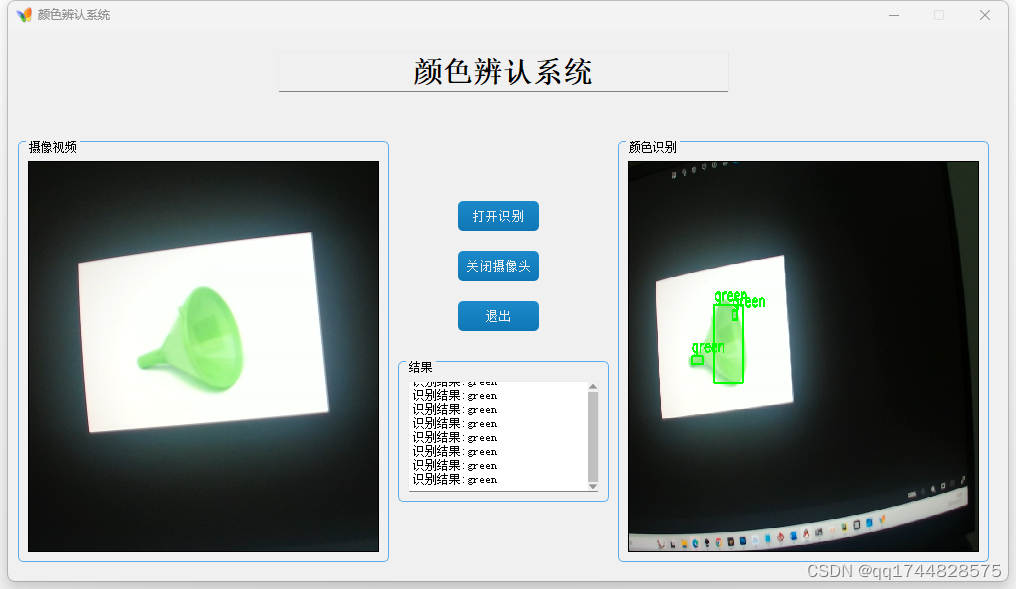
# 1. 树莓派 OpenCV 颜色识别简介**
树莓派 OpenCV 颜色识别是一种利用树莓派单板计算机和 OpenCV 库来识别和分析图像中颜色的技术。OpenCV 是一种开源计算机视觉库,提供图像处理和分析功能。树莓派 OpenCV 颜色识别系统通常包括一个摄像头、一个树莓派设备和 OpenCV 软件。
该系统的工作原理是:摄像头捕获图像,然后 OpenCV 软件处理图像并提取颜色信息。OpenCV 使用各种算法来识别和分类图像中的颜色,并可以提供有关颜色位置、大小和形状的信息。这些信息可用于各种应用,例如对象识别、颜色跟踪和图像分析。
# 2. 故障排除
### 2.1 常见问题及解决方法
**2.1.1 摄像头无法识别**
* **问题:** 摄像头无法被树莓派识别。
* **解决方法:**
* 检查摄像头是否正确连接到树莓派。
* 确保摄像头驱动程序已安装并启用。
* 尝试使用不同的摄像头。
* 检查摄像头是否损坏。
**2.1.2 颜色识别不准确**
* **问题:** 颜色识别不准确,导致无法正确识别物体。
* **解决方法:**
* 调整摄像头参数,例如亮度、对比度和饱和度。
* 重新训练颜色识别模型,使用更多的数据和更准确的标签。
* 检查照明条件是否合适,避免光线不足或过强。
* 尝试使用不同的颜色识别算法。
### 2.2 调试和优化
**2.2.1 代码调试技巧**
* **使用 print 语句:** 在代码中添加 print 语句以输出中间结果,帮助跟踪程序执行。
* **使用调试器:** 使用 Python 调试器(例如 pdb)逐步执行代码,检查变量值和程序流。
* **设置断点:** 在代码中设置断点,在特定行暂停执行以检查程序状态。
**2.2.2 性能优化策略**
* **优化算法:** 选择高效的算法,例如使用哈希表或二叉搜索树进行快速查找。
* **减少不必要的计算:** 避免重复计算或执行不必要的操作。
* **并行化任务:** 如果可能,将任务并行化以利用多核 CPU。
* **优化图像处理:** 使用 OpenCV 提供的优化函数和数据结构,例如 cv2.resize() 和 cv2.cvtColor()。
**代码块示例:**
```python
import cv2
import numpy as np
def find_contours(image):
"""
查找图像中的轮廓。
参数:
image: 输入图像。
返回:
轮廓列表。
"""
# 将图像转换为灰度
gray = cv2.cvtColor(image, cv2.COLOR_BGR2GRAY)
# 应用 Canny 边缘检测
edges = cv2.Canny(gray, 100, 200)
# 查找轮廓
contours, _ = cv2.findContours(edges, cv2.RETR_EXTERNAL, cv2.CHAIN_APPROX_SIMPLE)
return contours
```
**逻辑分析:**
此代码块实现了图像轮廓查找功能。它首先将图像转换为灰度,然后应用 Canny 边缘检测算法。最后,它使用 OpenCV 的 `findContours` 函数查找图像中的轮廓。
**参数说明:**
* `image`:输入图像,必须是 NumPy 数组。
* `contours`:轮廓列表,其中每个轮廓由一组点表示。
* `_`:第二个返回值,不使用。
# 3. 最佳实践
### 3.1 摄像头选择和配置
#### 3.1.1 摄像头类型和分辨率
**摄像头类型**
* **USB 网络摄像头:**易于使用,价格实惠,但图像质量和帧率较低。
* **CSI 相机:**直接连接到树莓派,提供更高的图像质量和帧率,但需要额外的硬件。
* **MIPI 相机:**与 CSI 相机类似,但具有更小的尺寸和更低的功耗。
**分辨率**
分辨率决定了图像的尺寸和清晰度。更高的分辨率提供了更详细的图像,但需要更高的处理能力。
| 分辨率 | 帧率 | 优点 | 缺点 |
|---|---|---|---|
| 640x480 | 30fps | 低成本 | 图像质量较低 |
| 1280x720 | 15fps | 平衡的图像质量和帧率 | 处理能力需求较高 |
| 1920x1080 | 7fps | 高图像质量 | 处理能力需求极高 |
#### 3.1.2 摄像头参数调整
**亮度和对比度**
调整亮度和对比度可以改善图像的可见性。
* **亮度:**控制图像的整体亮度。
* **对比度:**控制图像中明暗区域之间的差异。
**白平衡**
白平衡调整图像中的颜色,使其看起来自然。
* **自动白平衡:**自动调整白平衡以适应不同的照明条件。
* **手动白平衡:**手动设置白平衡以获得特定颜色效果。
**曝光**
曝光控制图像的亮度。
* **自动曝光:**自动调整曝光以获得最佳图像亮度。
* **手动曝光:**手动设置曝光以获得特定亮度效果。
**代码示例:**
```python
import picamera
# 创建一个摄像头对象
camera = picamera.PiCamera()
# 设置摄像头分辨率
camera.resolution = (1280, 720)
# 设置摄像头帧率
camera.framerate = 15
# 设置摄像头亮度
camera.brightness = 50
# 设置摄像头对比度
camera.contrast = 50
# 设置摄像头白平衡
camera.awb_mode = 'auto'
# 设置摄像头曝光
camera.exposure_mode = 'auto'
```
### 3.2 图像预处理
#### 3.2.1 图像缩放和裁剪
**图像缩放**
图像缩放可以调整图像的大小,以减少处理时间或提高图像质量。
**图像裁剪**
图像裁剪可以从图像中移除不必要的区域,以专注于感兴趣的区域。
**代码示例:**
```python
import cv2
# 读取图像
image = cv2.imread('image.jpg')
# 缩放图像
scaled_image = cv2.resize(image, (640, 480))
# 裁剪图像
cropped_image = image[100:400, 200:500]
```
#### 3.2.2 图像降噪和增强
**图像降噪**
图像降噪可以去除图像中的噪声,提高图像质量。
**图像增强**
图像增强可以提高图像的对比度、亮度和锐度。
**代码示例:**
```python
import cv2
# 读取图像
image = cv2.imread('image.jpg')
# 降噪
denoised_image = cv2.fastNlMeansDenoising(image, None, 10, 7, 21)
# 增强
enhanced_im
```
0
0





